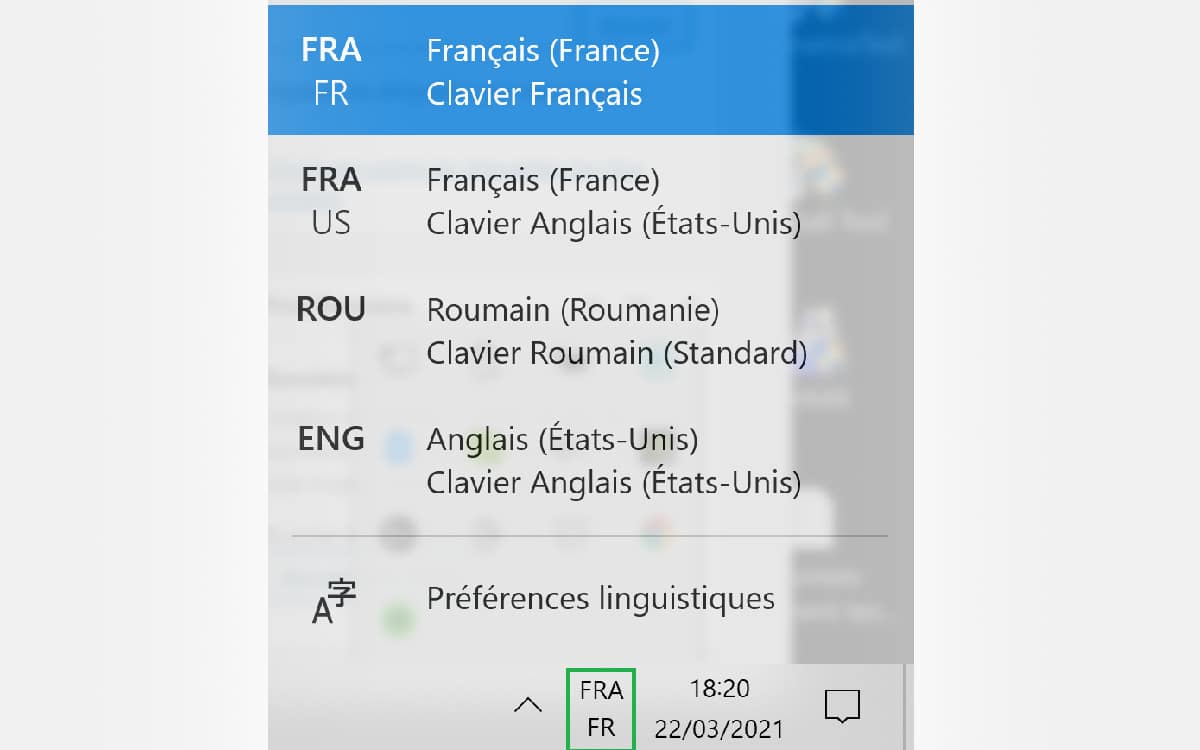Comment passer un clavier en AZERTY ou QWERTY sous Windows ?
Si par mégarde vous avez changé la configuration de votre clavier AZERTY en QUERTY ou vice-versa et que vous ne savez pas comment changer cela, sachez que la méthode à suivre est très simple. Encore faut-il la connaître. Dans ce petit tutoriel, nous vous expliquons comment passer son clavier en QWERTY ou AZERTY sous Windows 10 et Windows 11.

Après avoir vu comment mettre des accents sur les majuscules, nous vous proposons un nouveau tutoriel : comment passer un clavier en QWERTY ou AZERTY. Cela vous est peut-être déjà arrivé de vous retrouver avec une disposition des touches ne correspondant pas habituellement à celles de votre clavier. À cause d'une mauvaise manipulation ou tout simplement après un nouvel achat d'ordinateur.
⌨Comment passer de QWERTY à AZERTY sous Windows ?
Ajoutez d'abord la langue dont vous souhaitez utiliser le clavier
Avant de passer au clavier Azerty / Qwerty, vous devez ajouter la langue visée dans un premier temps depuis les paramètres linguistiques. Si c'est déjà le cas, passez directement à la section suivante. Sinon, vous pouvez accéder à ces paramètres de la façon suivante :
- Cliquez sur le bouton Windows (menu Démarrer) puis sur la roue crantée Paramètres.
- Cliquez ensuite sur Heure et langue (dans le menu de gauche) puis Langue et région.
- Dans la section Langue, cliquez sur Ajouter une langue. Choisissez la langue dont vous souhaitez ajouter le clavier, en l'occurrence le français pour Azerty ou l'Anglais (États-Unis ou Royaume-Uni) pour le clavier Qwerty.
- Cliquez sur Suivant, cochez les options linguistiques que vous souhaitez télécharger puis cliquez sur Installer. Patientez jusqu'à la fin de toutes les installations.
- Revenez sur la page Langue et Région. Dans la section Langues préférées, cliquez sur les trois points à droite de l'encart Anglais > Options linguistiques.
- Totalement en bas, cliquez sur Ajouter un clavier puis sélectionnez Anglais (QWERTY) ou Français (Azerty).
Changer la langue du claver depuis la barre de tâches
Sur la barre de tâches, dans la partie inférieure droite, cliquez sur FRA si le clavier est actuellement en français puis sélectionner ENG dans la liste afin de changer la langue en anglais. Faites de même pour basculer d'une langue à une autre.
En utilisant un raccourci clavier
Afin de changer la configuration linguistique d'un clavier sous Windows, c'est très simple. Un simple raccourci clavier suffit. Appuyez simultanément sur les touches MAJ + ALT. Si d'autres packs de langues sont installés sur votre version de Windows, la répétition de ce raccourci clavier vous permet de basculer d'une langue de saisie à une autre. Vous devriez alors voir s'afficher en bas à droite de l'écran, la langue sélectionnée. Par exemple ENG pour l'anglais et FR pour le français.
Vous pouvez aussi changer rapidement la configuration du clavier en appuyant sur la touche Windows + barre espace.
❓Pourquoi deux claviers différents ?
S'il existe deux types de claviers, ce n'est pas le fruit du hasard. La disposition QWERTY brevetée par son inventeur Christopher Latham Sholes en 1878, permettait à la base d'éviter les entrecroisements de tiges des machines à écrire. La disposition QWERTY est principalement utilisée dans les pays anglophones, mais aussi quelquefois en Espagne, Norvège, Portugal ou en Suède.
La disposition AZERTY est quant à elle, utilisée dans les pays francophones tels que la France ou la Belgique, et elle est mieux adaptée aux mots de la langue française. Si vous connaissez d'autres méthodes, n'hésitez pas à nous en faire part dans la partie commentaires. Nous les ajouterons à cet article afin qu'il soit le plus complet possible.
🤔Pourquoi changer la langue du clavier ?
Le clavier QWERTY est destiné aux pays anglophones alors que le clavier AZERTY a été conçu pour les pays francophones. Cela dit, les différences entre ces deux types de claviers peuvent vite devenir assez déroutantes pour une personne qui n'est pas habituée. Il peut-être utile de savoir comment passer d'une disposition de clavier à une autre dans plusieurs cas.
Par exemple, si vous êtes amené à voyager et que vous souhaitez rester en contact avec vos proches restés en France, ou dans le cadre de l'établissement de votre travail à l'étranger. Il existe de nombreuses situations dans lesquelles il est bon de savoir comment passer un clavier en AZERTY ou QWERTY.
L'autre cas de figure, bien plus fréquent, c'est celui où vous avez malencontreusement fait une mauvaise manipulation et que votre clavier AZERTY soit passé inopinément en QWERTY. Voici donc les étapes à suivre afin que vous sachiez comment remettre les choses dans le bon ordre.